w10提示许可证即将过期如何激活 w10许可证即将过期怎样激活
许多用户在激活win10系统之后就觉得不在需要激活了,其实不然我们的系统激活码大多数都是有期限的,因此在快要出现到期的时候,win10系统就会提示许可证即将过期,以此方便用户进行重新激活,那么w10提示许可证即将过期如何激活呢?下面小编就来告诉大家w10提示许可证即将过期激活操作方法。
具体方法:

1、当Win10系统提示“windows许可证即将过期”窗口时,直接点击“转到‘设置’”按钮,此时将显示“Windows激活”界面,从此界面中可以获取当前Win10版本信息。
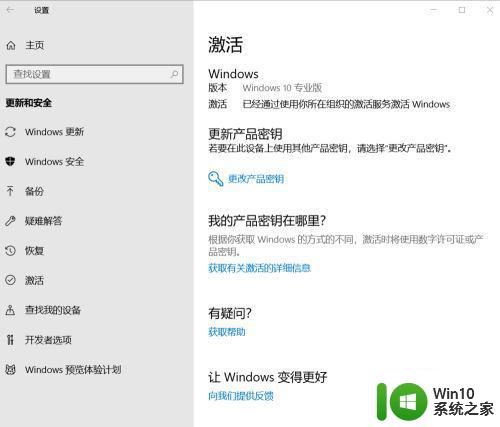
2、由于Win10系统激活即将过期,故可以先查看一下Win10激活具体过期时间:按“Windows+R”打开“运行”窗口,输入“slmgr.vbs -xpr”并点击“确定”按钮。
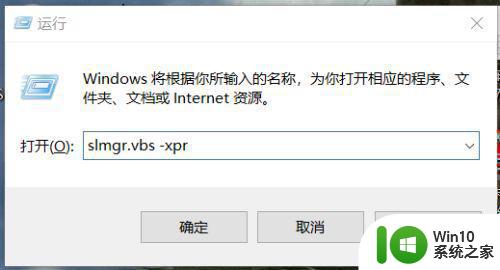
3、此时电脑桌面将弹出如图所示的“Windows Script Host”窗口,从中就可以查看Windows激活过期时间。如图所示:
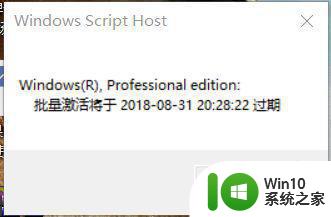
4、接下来我们需要根据自己电脑当前系统的版本,从网上搜索获取相关序列号。
右击桌面左下角的“windos”按钮,从其右键菜单中选择“命令提示符(管理员身份)”选项进入
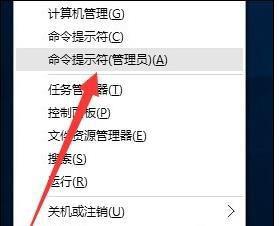
5、从打开的“命令提示符”窗口中,依次输入以下命令,以激活Windows 10专业版系统:
slmgr /ipk VK7JG-NPHTM-C97JM-9MPGT-3V66T
slmgr /skms kms.xspace.in
slmgr /ato
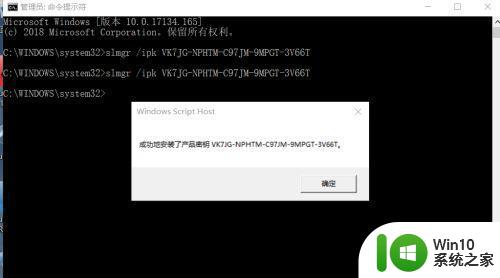
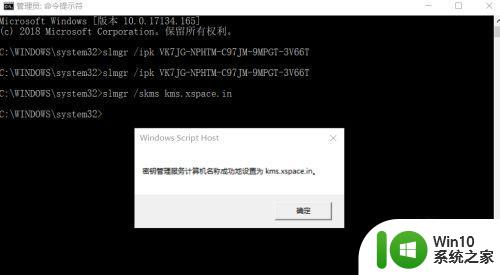
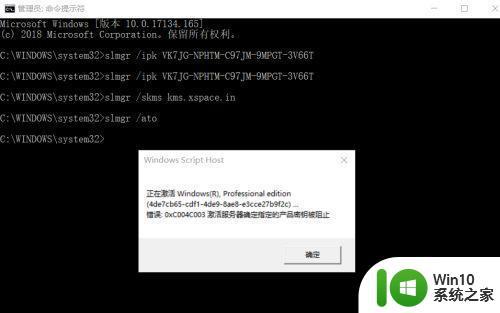
6、激活完成后到设置,查看系统是否激活成功。
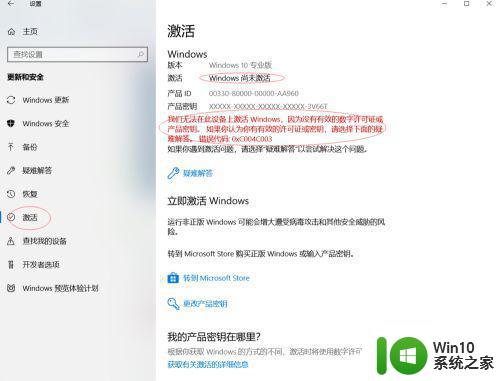
7、如果通过以上操作无法激活Win10正式版系统,可下载“激活工具”来激活Win10系统。
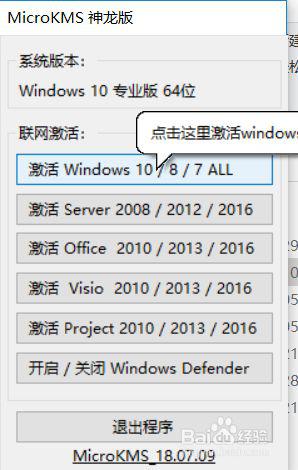
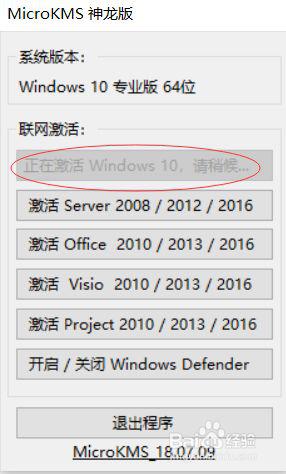
8、坐等一会,将弹出如图所示的“Windows激活成功”的提示窗口。此时就可以正常使用Windows10系统啦。
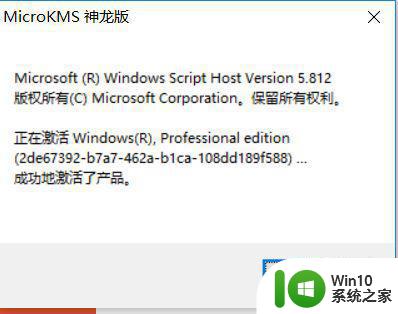
9、待激活操作完成后,按“Windows+R”打开“运行”窗口,输入“slmgr.vbs -xpr”并按回车即可查看Windows10激活期限。
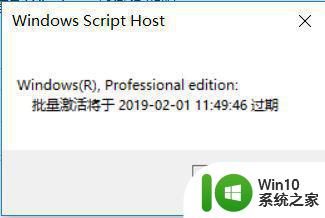
10、最后打开“设置”界面,依次进入“系统和更新”-“激活”界面,就会发现Win已激活。如图所示:
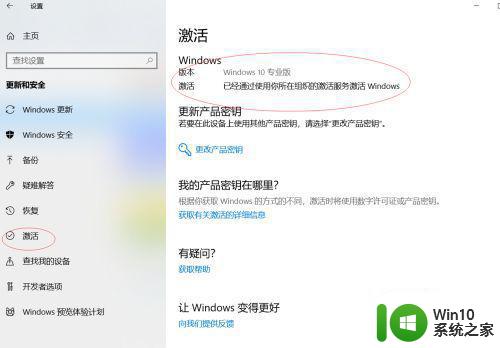
以上就是小编给大家介绍的w10提示许可证即将过期激活操作方法了,有遇到这种情况的用户可以按照小编的方法来进行解决,希望能够帮助到大家。
w10提示许可证即将过期如何激活 w10许可证即将过期怎样激活相关教程
- win10许可证即将过期怎么激活 win10许可证即将过期如何处理
- windows10许可证即将过期怎么激活 win10电脑显示windows许可证即将过期的激活步骤
- win10许可证即将过期怎么激活 win10一直显示许可证即将过期的解决教程
- windows10许可证即将过期怎么处理 window10许可证已过期怎么办
- win10许可证即将过期彻底解决步骤 win10许可证过期后怎么办
- win10windows许可证即将过期如何解决 win10许可证过期怎么办
- Win10弹出许可证即将过期提醒的解决方法 Win10许可证即将过期提醒如何取消
- 大神教你激活已过期的win10许可证 win10许可证过期如何重新激活步骤
- win10许可证过期通知怎么处理 如何激活win10许可证通知模式
- win10专业版许可证过期后如何重新激活 怎样解决win10专业版许可证过期的问题
- win10系统许可证如何延长有效期 如何解决win10电脑许可证即将过期的问题
- 解决windows10提示许可证过期的方法 为什么windows10提示许可证过期
- 蜘蛛侠:暗影之网win10无法运行解决方法 蜘蛛侠暗影之网win10闪退解决方法
- win10玩只狼:影逝二度游戏卡顿什么原因 win10玩只狼:影逝二度游戏卡顿的处理方法 win10只狼影逝二度游戏卡顿解决方法
- 《极品飞车13:变速》win10无法启动解决方法 极品飞车13变速win10闪退解决方法
- win10桌面图标设置没有权限访问如何处理 Win10桌面图标权限访问被拒绝怎么办
win10系统教程推荐
- 1 蜘蛛侠:暗影之网win10无法运行解决方法 蜘蛛侠暗影之网win10闪退解决方法
- 2 win10桌面图标设置没有权限访问如何处理 Win10桌面图标权限访问被拒绝怎么办
- 3 win10关闭个人信息收集的最佳方法 如何在win10中关闭个人信息收集
- 4 英雄联盟win10无法初始化图像设备怎么办 英雄联盟win10启动黑屏怎么解决
- 5 win10需要来自system权限才能删除解决方法 Win10删除文件需要管理员权限解决方法
- 6 win10电脑查看激活密码的快捷方法 win10电脑激活密码查看方法
- 7 win10平板模式怎么切换电脑模式快捷键 win10平板模式如何切换至电脑模式
- 8 win10 usb无法识别鼠标无法操作如何修复 Win10 USB接口无法识别鼠标怎么办
- 9 笔记本电脑win10更新后开机黑屏很久才有画面如何修复 win10更新后笔记本电脑开机黑屏怎么办
- 10 电脑w10设备管理器里没有蓝牙怎么办 电脑w10蓝牙设备管理器找不到
win10系统推荐
- 1 萝卜家园ghost win10 32位安装稳定版下载v2023.12
- 2 电脑公司ghost win10 64位专业免激活版v2023.12
- 3 番茄家园ghost win10 32位旗舰破解版v2023.12
- 4 索尼笔记本ghost win10 64位原版正式版v2023.12
- 5 系统之家ghost win10 64位u盘家庭版v2023.12
- 6 电脑公司ghost win10 64位官方破解版v2023.12
- 7 系统之家windows10 64位原版安装版v2023.12
- 8 深度技术ghost win10 64位极速稳定版v2023.12
- 9 雨林木风ghost win10 64位专业旗舰版v2023.12
- 10 电脑公司ghost win10 32位正式装机版v2023.12